Elxis CMS ist ein kostenloses Open-Source-CMS, das in der PHP-Sprache geschrieben ist und es uns ermöglicht, eine Website von kleinen Websites bis hin zu Unternehmenswebsites zu erstellen. Es ist einfach, schnell und einfach zu bedienen, sodass Sie es ohne Programmierkenntnisse einfach installieren können. Es verfügt über viele Funktionen, wie z. B. Unterstützung mehrerer Websites und mehrerer Sprachen, Unterstützung von SSL/TLS, Menüs auf mehreren Ebenen, Leistungsüberwachung, Bildergalerien, responsives Design und vieles mehr.
In diesem Tutorial erklären wir, wie man Elxis CMS auf einem Ubuntu 18.04-Server installiert.
Anforderungen
- Ein Server mit Ubuntu 18.04.
- Eine statische IP-Adresse 172.20.10.8 wird für Ihren Server eingerichtet.
- Ein Nicht-Root-Benutzer mit sudo-Berechtigungen.
Erste Schritte
Bevor Sie beginnen, müssen Sie Ihr System mit der neuesten Version aktualisieren. Sie können dies tun, indem Sie den folgenden Befehl ausführen:
sudo apt-get update -y
sudo apt-get upgrade -y
Sobald Ihr System aktualisiert ist, starten Sie das System neu, um die Änderungen zu übernehmen.
LAMP-Server installieren
Installieren Sie zuerst den Apache-Webserver, den MariaDB-Server, PHP und andere PHP-Module, indem Sie den folgenden Befehl ausführen:
sudo apt-get install apache2 mariadb-server php7.2 php7.2-mysql php7.2-curl php7.2-xml php7.2-intl php7.2-cli php7.2-ldap php7.2-zip php7.2-readline php7.2-imap php7.2-json php7.2-cgi libapache2-mod-php7.2 php7.2-xmlrpc php7.2-gd php7.2-mbstring php7.2 php7.2-common php7.2-xmlrpc php7.2-soap php7.2-tidy php7.2-recode php7.2-sqlite3 php7.2-intl unzip wget -y
Sobald alle Pakete installiert sind, öffnen Sie die Datei php.ini und nehmen Sie einige Änderungen vor:
sudo nano /etc/php/7.2/apache2/php.ini
Nehmen Sie die folgenden Änderungen vor:
memory_limit = 256M upload_max_filesize = 150M max_execution_time = 360 date.timezone = Asia/Kolakata
Speichern und schließen Sie die Datei.
MariaDB konfigurieren
Standardmäßig ist MariaDB nicht gesichert. Sie müssen es also zuerst sichern. Sie können es sichern, indem Sie den folgenden Befehl ausführen:
sudo mysql_secure_installation
Beantworten Sie alle Fragen wie folgt:
Enter current password for root (enter for none): ENTER
Set root password? [Y/n]: N
Remove anonymous users? [Y/n]: Y
Disallow root login remotely? [Y/n]: Y
Remove test database and access to it? [Y/n]: Y
Reload privilege tables now? [Y/n]: Y
Sobald die MariaDB gesichert ist, melden Sie sich bei der MariaDB-Shell an:
mysql -u root -p
Geben Sie Ihr Root-Passwort an. Erstellen Sie dann eine Datenbank und einen Benutzer für Elxis:
MariaDB [(none)]> CREATE DATABASE elxis;
MariaDB [(none)]> CREATE USER 'elxis'@'localhost' IDENTIFIED BY 'password';
Als nächstes gewähren Sie Elxis alle Privilegien mit dem folgenden Befehl:
MariaDB [(none)]> GRANT ALL ON elxis.* TO 'elxis'@'localhost' IDENTIFIED BY 'password' WITH GRANT OPTION;
Leeren Sie als Nächstes die Berechtigungen und verlassen Sie die MariaDB-Shell:
MariaDB [(none)]> FLUSH PRIVILEGES;
MariaDB [(none)]> EXIT;
Installieren Sie Elxis
Laden Sie zunächst die neueste Version von Elxis von der Download-Seite der offiziellen Website herunter.
http://www.elxis.org/download.html
Und speichern Sie es auf Ihrem Server, z. in /tmp. Sobald der Download abgeschlossen ist, entpacken Sie die heruntergeladene Datei mit dem folgenden Befehl in das Apache-Stammverzeichnis:
sudo unzip elxis_4.6_phaethon_rev1958.zip -d /var/www/html/elxis
Als nächstes geben Sie dem elxis-Verzeichnis die richtigen Berechtigungen:
chown -R www-data:www-data /var/www/html/elxis
chmod -R 777 /var/www/html/elxis
Erstellen Sie als Nächstes eine virtuelle Apache-Hostdatei für Elxis:
sudo nano /etc/apache2/sites-available/elxis.conf
Fügen Sie die folgenden Zeilen hinzu:
<VirtualHost *:80>
ServerAdmin [email protected]
DocumentRoot /var/www/html/elxis
ServerName example.com
ServerAlias www.example.com
<Directory /var/www/html/elxis/>
Options FollowSymlinks
AllowOverride All
Require all granted
</Directory>
ErrorLog ${APACHE_LOG_DIR}/error.log
CustomLog ${APACHE_LOG_DIR}/access.log combined
</VirtualHost>
Speichern und schließen Sie die Datei. Aktivieren Sie dann den virtuellen Apache-Host und schreiben Sie das Modul mit dem folgenden Befehl neu:
sudo a2ensite elxis
sudo a2enmod rewrite
Starten Sie schließlich den Apache-Dienst mit dem folgenden Befehl neu:
sudo systemctl restart apache2
Zugriff auf Elxis
Öffnen Sie nun Ihren Webbrowser und geben Sie die URL http://example.com ein. Sie werden auf die folgende Seite weitergeleitet:
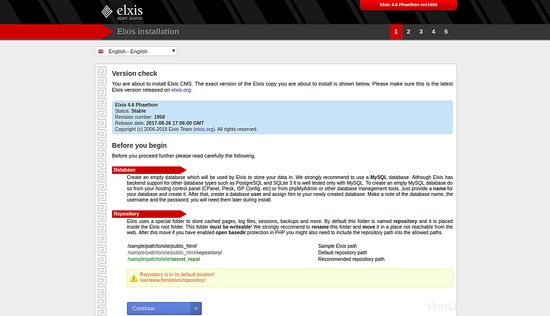
Klicken Sie nun auf Weiter Taste. Sie sollten die folgende Seite sehen:

Akzeptieren Sie die Lizenzvereinbarung und klicken Sie auf Weiter Taste. Sie sollten die folgende Seite sehen:
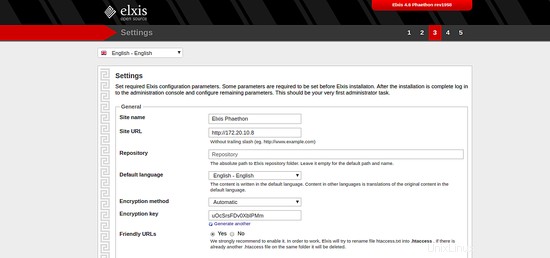
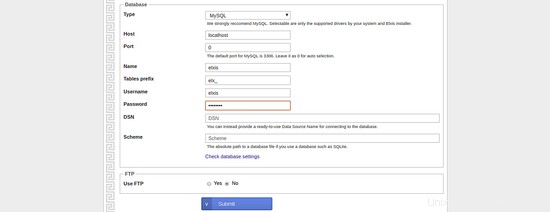
Geben Sie nun Ihre Datenbankdetails ein und klicken Sie auf Senden Taste. Sie sollten die folgende Seite sehen:
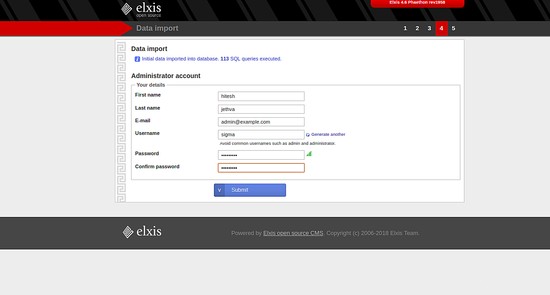
Geben Sie Ihre Admin-Kontodaten ein und klicken Sie auf Senden Taste. Sobald die Installation abgeschlossen ist, sollten Sie die folgende Seite sehen:
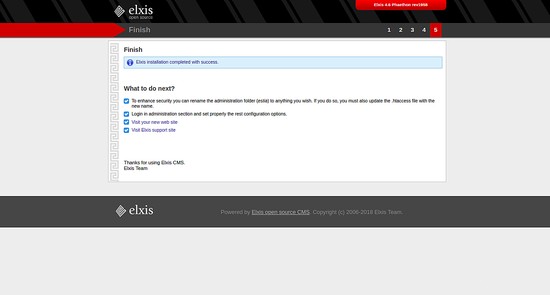
Klicken Sie nun auf Besuchen Sie Ihre neue Website Taste. Sie sollten das standardmäßige Elxis-Dashboard auf der folgenden Seite sehen:
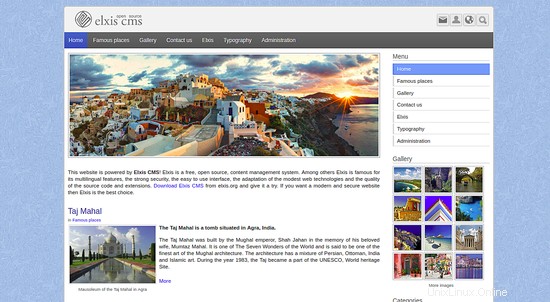
Elxis wurde erfolgreich installiert.
Links
- http://www.elxis.org